A Google Chromebook kézi frissítése
A Google Chromebook népszerű leszelem az ünnepi szezonra. És ha kapott egyet, akkor határozottan szeretne gondoskodni arról, hogy mindig frissítse. Alapértelmezés szerint minden alkalommal, amikor bekapcsolja a Chromebookot, a rendszer automatikusan ellenőrzi a frissítéseket és alkalmazza azt, amit talál. De érdemes lehet gyakrabban manuálisan ellenőriznie.
Frissítse a Google Chromebookot
A Chrome böngészőben kattintson a jobb felső sarokban lévő beállítások menüre, és válassza a Beállítások lehetőséget.

Alternatív megoldásként rákattinthat az asztal és az asztal jobb alsó sarkában található idő- és fiókképre, és kiválaszthatja a Beállítások lehetőséget.
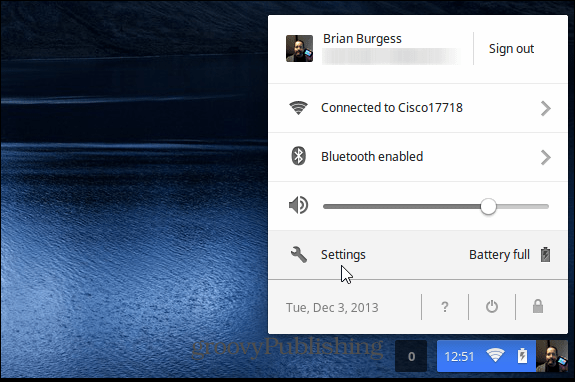
Ezután válassza a lehetőséget Segítség a képernyő jobb oldalán található listából. Akkor, ha rendelkezésre áll egy frissítés, akkor letöltésre és telepítésre kerül. Itt látható a platform és a firmware verziója.
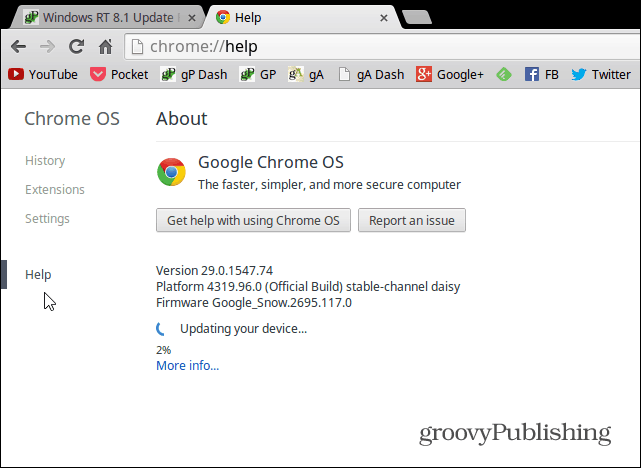
A frissítéstől függően a Chromebook újraindul. Menj vissza a fenti szakaszhoz, és látni fogod, hogy sikeresen frissítette.
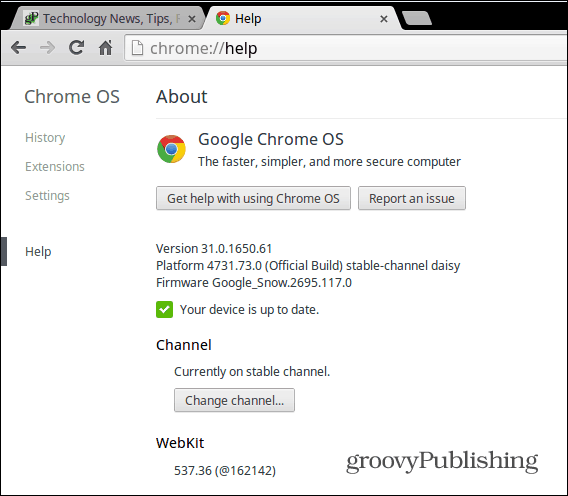
Azt is érdemes megjegyezni, hogy kiválaszthatja aCsatorna, ahonnan frissíteni szeretné. Alapértelmezés szerint a Stabil Channel-re van állítva, amelynek a legtöbb ember számára jól kell lennie, és azt ajánlom, hacsak nem tapasztalt felhasználó.
Ha többet szeretne megtudni a különféle csatornákról és azokról, olvassa el még korábbi cikkünket: Google Chrome Beta vs. Stabil: Melyiket kell használni?
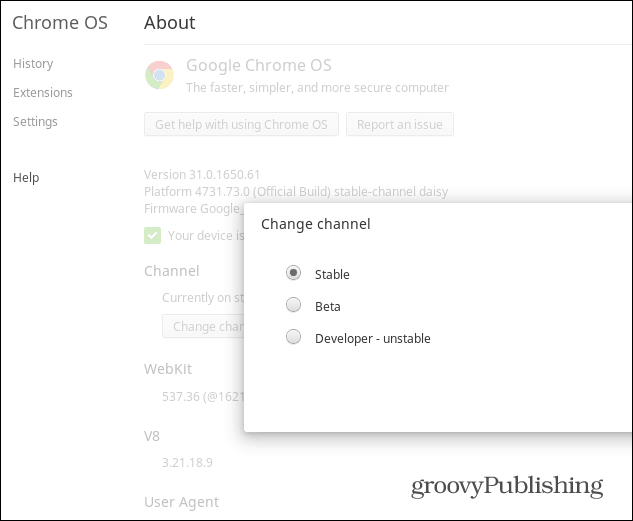
Ez minden, amire szükség van a Chromebook frissítéséhez. Noha a frissítés lépései gyakorlatilag megegyeznek a Chrome böngészővel, ne feledje, hogy nem csak a böngészőt, hanem a Chrome OS-t is frissíti. A frissítések ezenkívül attól is függnek, hogy melyik készüléken fut.
Mit vesz? Van Google Chromebookja? Mit gondol erről és hogyan használja? Hagy egy megjegyzést az alábbiakban, mondja el nekünk!










Szólj hozzá